Los 10 mejores compresores de vídeo para reducir el tamaño del vídeo
Para compartir mejor, transmitir rápidamente, cargar u otras necesidades, es posible que desee reducir el tamaño del archivo de su video. ¿Estás buscando un compresor de vídeo para disminuir el tamaño del video?
Cuando buscas un compresor MP4 gratuito en Internet, puedes acceder fácilmente a muchas recomendaciones. La pregunta es, ¿cuál es el mejor compresor de vídeo? Teniendo en cuenta sus necesidades, esta publicación hace una lista de las 10 mejores herramientas de compresión de video para que pueda elegir.
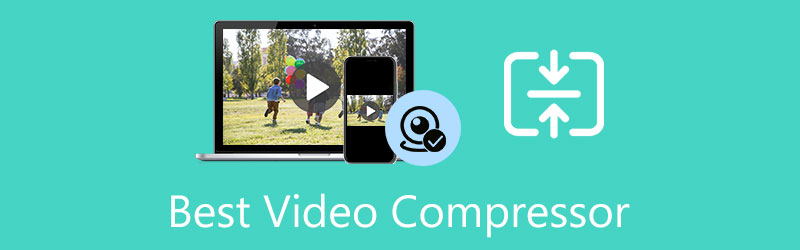
- LISTA DE GUÍAS
- Parte 1. Los 3 mejores compresores de vídeo para Mac y Windows
- Parte 2. Los 5 mejores compresores de vídeo gratuitos en línea
- Parte 3. Las mejores aplicaciones de compresión de vídeo para iPhone y Android
- Parte 4. Preguntas frecuentes sobre Video Compressor
Parte 1. Obtenga los 3 mejores compresores de video para Mac y PC con Windows
Cuando editas un video en tu computadora y deseas reducir el tamaño del archivo, puedes usar un compresor MP4 en línea gratuito o un editor de video profesional. Esta parte le presentará 3 excelentes herramientas de compresión de video. Puede conocer sus características clave y luego elegir la que prefiera para reducir el tamaño de su archivo de video sin marca de agua.
El mejor compresor de vídeo para Mac y PC: Video Converter Ultimate
Convertidor de vídeo definitivo es el software de edición y conversión de video con todas las funciones que puede ayudarlo a comprimir videos en cualquier formato 8K/5K/4K/HD/SD sin marca de agua. tiene un individuo Compresor de vídeo herramienta para reducir el tamaño del video con facilidad.

En comparación con otros compresores de video, le garantiza que no habrá mucha pérdida de calidad de imagen o sonido después de la compresión del video. Como se mencionó anteriormente, se admiten todos los formatos de video de uso frecuente, como MP4, AVI, FLV, MOV, MKV, WMV, WebM y más. Además, no hay límite en el tamaño del video subido.
Más que un simple compresor de video, este Video Converter Ultimate recomendado también incluye otras funciones de edición útiles que incluyen recortar, cortar, rotar, agregar marcas de agua, 3D, ajustar efectos, mejorar la calidad, personalizar la configuración del perfil de salida, crear MV, hacer collage de videos y más. .
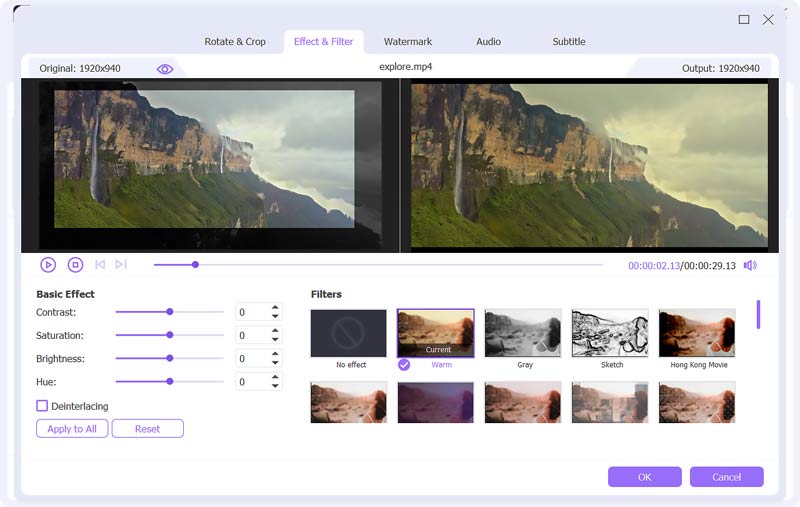
Cuando desee comprimir un video, puede abrir Video Converter Ultimate y luego ir a Caja de herramientas. Localice el Compresor de vídeo herramienta, haga clic y ábrala. En la nueva ventana emergente de Video Compressor, puede hacer clic en el ícono + para agregar su archivo de video.
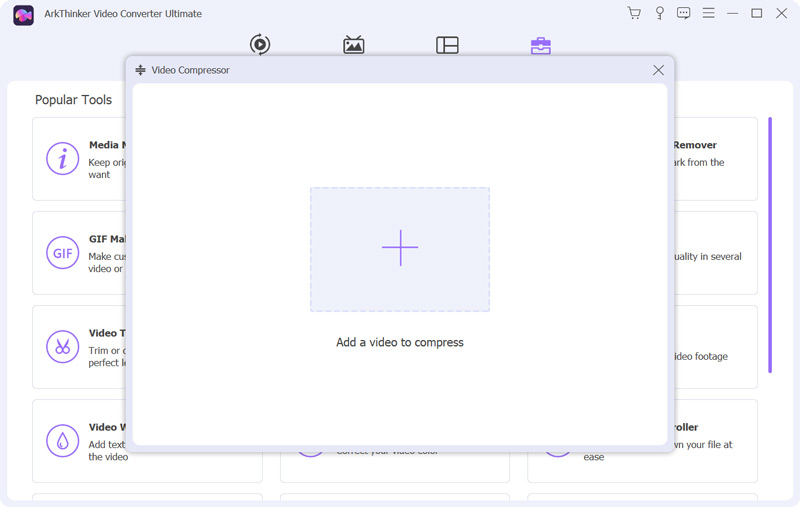
Obtienes control total del grado de compresión del video. Puede arrastrar libremente la barra de compresión para reducir el tamaño del archivo según sus necesidades. Además, puede cambiar el nombre de su video, seleccionar el formato de salida y establecer la tasa de bits, la resolución y la tasa de bits del video.

Clickea en el Avance para comprobar el vídeo comprimido. Si está satisfecho con la calidad de salida, puede hacer clic en el Comprimir para confirmar su operación.
Compresor de vídeo para Mac, Windows y Linux - Shotcut
corte de tiro es un editor de vídeo gratuito y de código abierto que puede ayudarte a comprimir tu vídeo a un tamaño de archivo más pequeño. Admite una amplia gama de formatos de vídeo. No está especialmente diseñado para comprimir vídeos. Por lo tanto, no obtienes una función de compresión directa para disminuir el tamaño del video. En cambio, necesitas bajar la resolucion del video, relación de aspecto, marco y otros para hacer su video más pequeño.
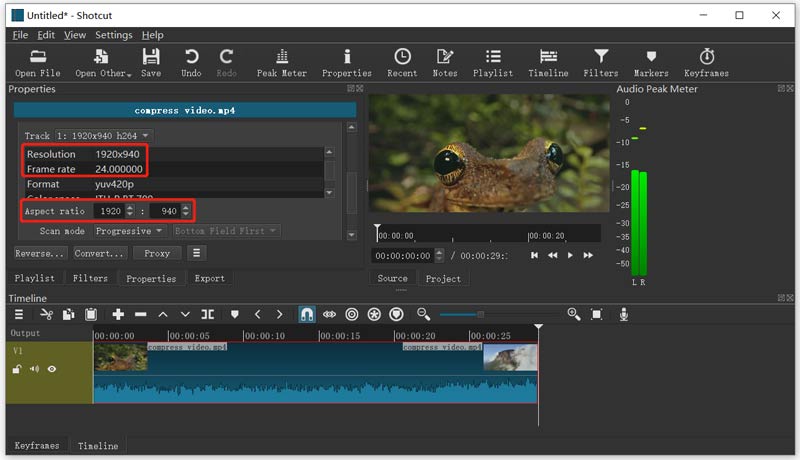
Después de reducir el tamaño del video, puede usar su Exportar función para guardar el video comprimido en su computadora sin marca de agua. Shotcut está diseñado con muchas funciones y opciones. Por lo tanto, su uso puede resultar complejo para los nuevos usuarios. Recordarte nuevamente, que no ofrece una forma directa de reducir el tamaño de tus vídeos.
Compresor de vídeo gratuito para Mac - iMovie
iMovie es el editor de vídeo/audio gratuito, predeterminado y oficial para Mac. Similar al Shotcut recomendado anteriormente, no se usa principalmente para comprimir videos. Incluye muchas funciones básicas de edición como cortar, fusionar, rotar, ajustar efectos, agregar música de fondo y otras. Se admiten formatos de vídeo comúnmente demandados como MP4 y MOV.
Puedes abrir iMovie en tu Mac, crear un nuevo proyecto y luego importarle tu video. Puedes intentar usar sus diversas funciones de edición para editar tu video. Cuando desee comprimir el tamaño del video, puede hacer clic en el Compartir y luego seleccione una resolución y calidad de video más bajas. Al hacerlo, puedes exportar fácilmente el vídeo en un tamaño de archivo más pequeño. Para reducir gratis el tamaño del archivo de un video, también puedes usar QuickTime Player.
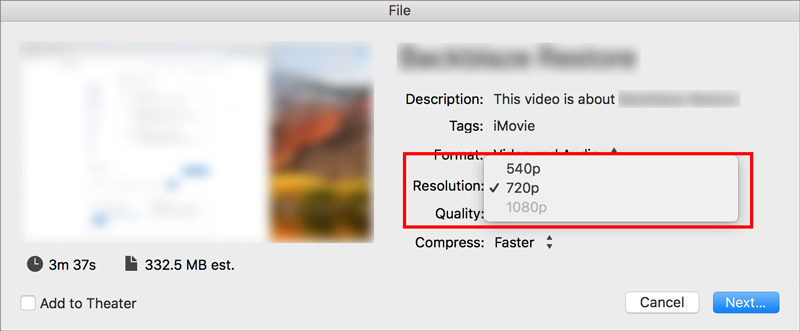
Parte 2. Revisión de los 5 mejores compresores de vídeo gratuitos en línea
Para comprimir un vídeo a un tamaño más pequeño de forma gratuita, especialmente cuando se trata de clips de vídeo pequeños, puede recurrir a herramientas en línea. Aquí, en esta parte, nos gustaría brindarle una lista de los 5 mejores compresores de video en línea gratuitos.
Compresor de vídeo en línea gratuito - Kapwing
Kapwing es un famoso servicio de edición de videos, audio y documentos en línea que le permite comprimir videos a tamaños más pequeños. Tiene un especifico Comprimir vídeo página para que usted pueda reducir el tamaño de su archivo de video. Recopila la función de compresión en su configuración de Exportación. Puede hacer clic en el botón Exportar y luego ajustar el nivel de compresión.
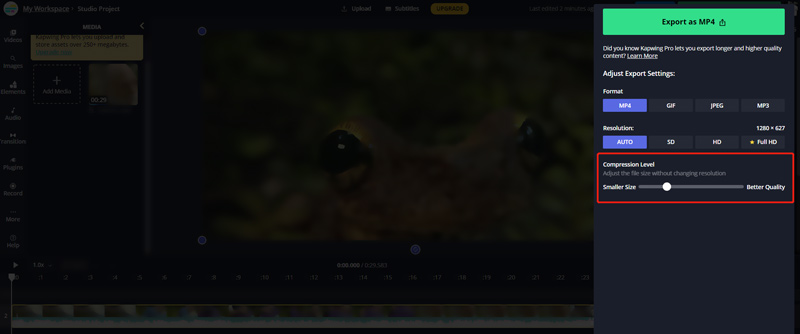
Compresor de vídeo en línea gratuito Aiseesoft
Compresor de vídeo en línea gratuito Aiseesoft es una herramienta de compresión de videos en línea fácil de usar que puede ayudarlo a comprimir cualquier video. Este compresor de vídeo en línea funciona bien con todos los navegadores web populares, incluidos Google Chrome, Microsoft Edge, Firefox y Safari. Cuando desee reducir el tamaño de un archivo de video, puede ir directamente a su página Video Compressor
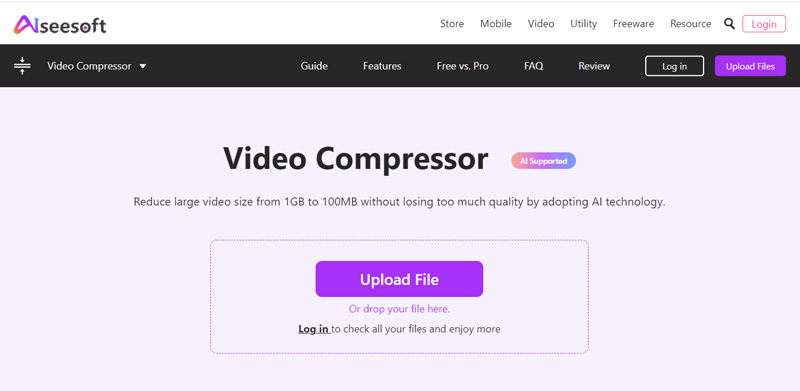
Este compresor de video admite casi todos los formatos de video, como MP4, AVI, FLV, MOV, 3GP, WMV, RMVB, MTS, TS y más. Como compresor de vídeo gratuito, te permite reducir el tamaño del vídeo para cualquier resolución, incluso hasta 4K. Adopta tecnología avanzada de inteligencia artificial para comprimir un video manteniendo una alta calidad. Más importante aún, no lo hará agregue cualquier marca de agua a su archivo de salida.
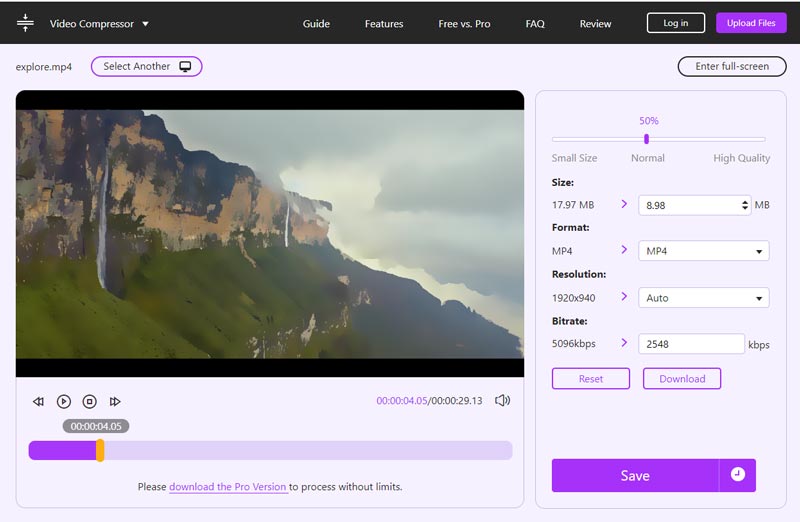
Compresor de vídeo en línea - Clideo
Clideo comprimir vídeo es un compresor de video muy popular que le permite reducir rápidamente el tamaño del archivo de video en su navegador web. Puede ayudarte a comprimir videos en cualquier formato popular como MP4, WMV, MOV, VOB, AVI y otros. Puede utilizar este compresor de vídeo en línea gratuito en diferentes dispositivos, incluidos iPhone, iPad, teléfonos Android, Mac y computadoras con Windows.
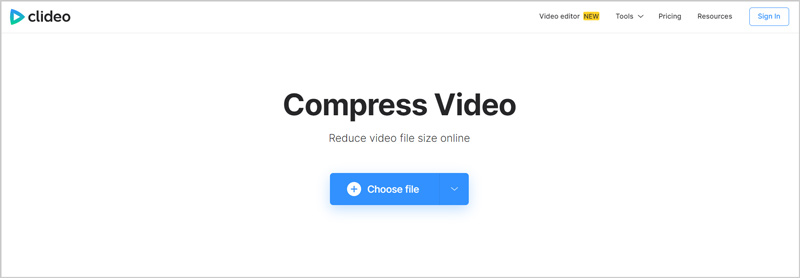
Cuando desee comprimir un video y reducir su tamaño de archivo en línea, puede ir a la página Comprimir video y luego hacer clic en el Elija el archivo botón para subir tu vídeo. Además de los archivos de video en tu dispositivo, también te permite comprimir un video desde Google Drive o Dropbox. Puedes comprimir un vídeo hasta 500 MB de forma gratuita. Clideo comprimirá automáticamente el video por usted.
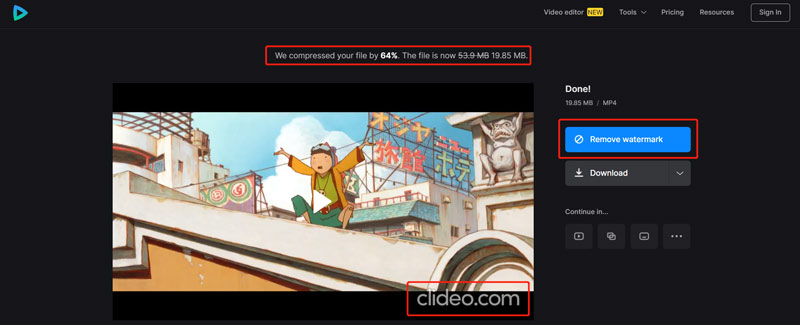
Clideo es un editor de audio y vídeo en línea con todas las funciones. También ofrece otras herramientas útiles como fusionar, cambiar tamaño, cortar, recortar, acelerar, crear videos, agregar subtítulos y más. Puedes ir a su sitio web oficial para acceder fácilmente a ellos. Tenga en cuenta que, ya sea que comprima o edite un video con Clideo, agregará una marca de agua a su archivo de salida. Tienes que actualizar a su versión paga para eliminar la marca de agua.
Compresor de vídeo VEED.IO
Compresor de vídeo VEED.IO es otra popular herramienta de compresión de videos en línea que le permite reducir el tamaño del archivo de video en línea de forma gratuita sin perder mucha calidad. Es compatible con muchos tipos de archivos como MP4, MOV, MKV, AVI, WMV y FLV. Puede comprimir un video desde su disco duro local, Google Drive, Dropbox y a través de URL.
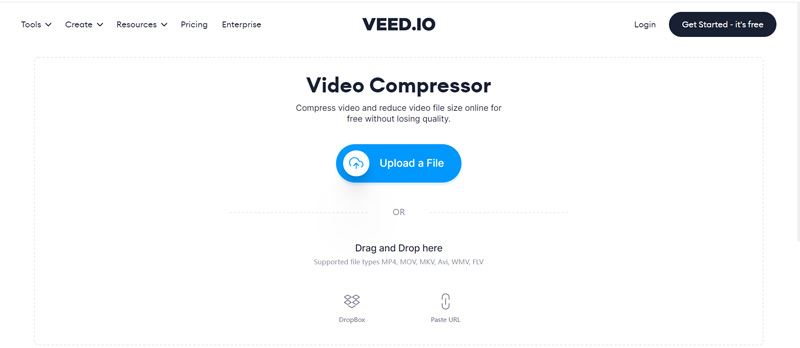
Este compresor de video en línea VEED.IO no requiere registro de cuenta ni inicio de sesión. Además, no verá ningún anuncio mientras lo usa. Simplemente puede arrastrar la barra de compresión para controlar el grado de compresión. Además, puede editar el video cargado, cambiar la resolución del video de salida y realizar otras operaciones. Cuando su video está comprimido, puede optar por obtener una vista previa, compartir el enlace del video o descargarlo según sus necesidades.
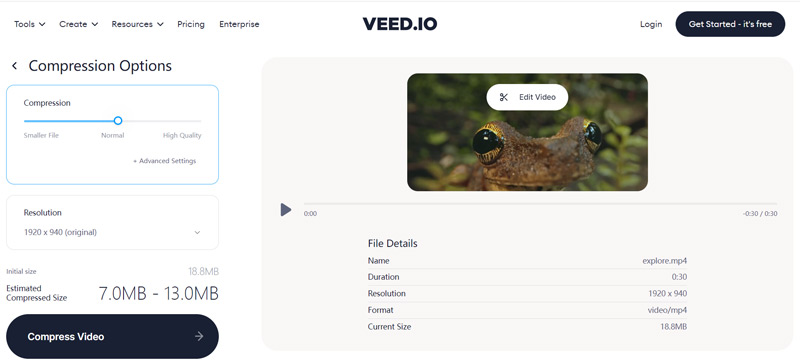
Compresor de vídeo gratuito FlexClip
Compresor de vídeo gratuito FlexClip le permite reducir el tamaño del archivo de video en línea de forma gratuita. Incluye una función de compresión de vídeo similar, como las recomendaciones anteriores. Este reductor de video en línea admite MP4, MOV, M4V, WebM y otros. El tamaño máximo de archivo que puede cargar está limitado a 512 MB.
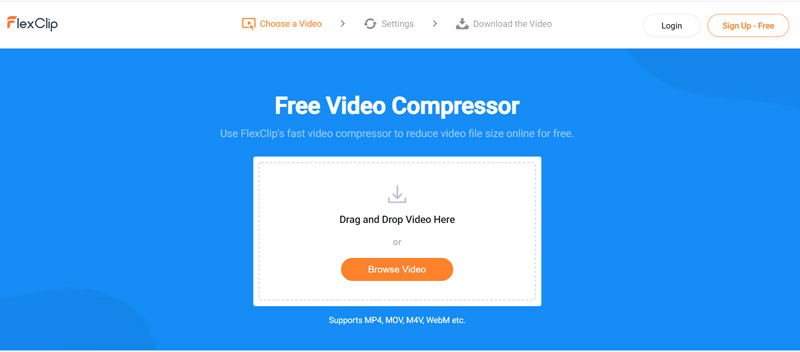
Se le ofrecen 2 opciones para compactar un video en línea, Calidad y resolución comprimidas. Puede controlar fácilmente la compresión de video en función de ellos. Le proporciona una manera conveniente de reducir el tamaño de un video en línea sin marca de agua. El video comprimido se guardará automáticamente en su computadora.
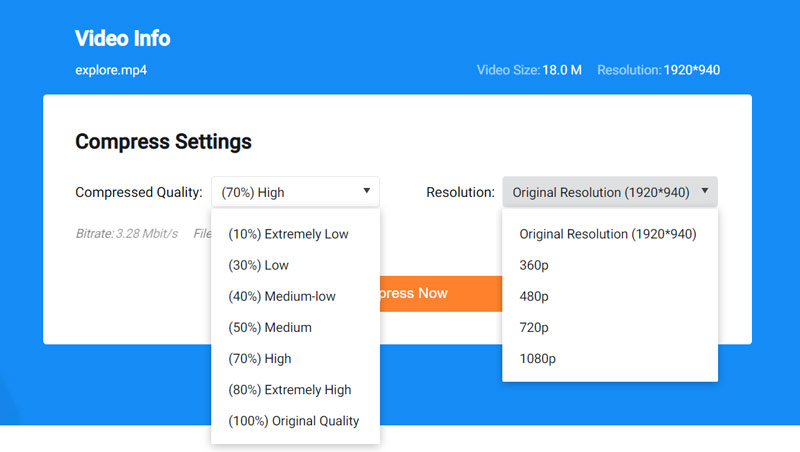
Parte 3. Comprime videos en iPhone y Android con 2 aplicaciones de compresor de video
Después de descargar o capturar un video en su dispositivo iOS/Android portátil y desea comprimir directamente su tamaño de archivo, debe recurrir a algunas aplicaciones de compresión de video de terceros. De hecho, puedes encontrar fácilmente muchos útiles en App Store o Google Play. En caso de que no sepas qué reductor de video debes usar; Esta parte recomienda 2 populares para usted.
Aplicación de compresión de vídeo para iOS y Android - ShrinkVid
ReducirVid La aplicación de compresión de video puede ayudarlo a reducir su video a un tamaño, calidad o resolución de archivo objetivo directamente en su iPhone, iPad o teléfono Android. Ofrece aplicaciones para iOS y Android para su uso. Se admiten la mayoría de los formatos de vídeo como MOV, MP4, FLV, MKV, AVI, 3GP y más. Ya sea que desee comprimir un video para compartirlo en TikTok, iCloud, Discord, WhatsApp o enviarlo por correo electrónico, puede ser una buena ayuda.
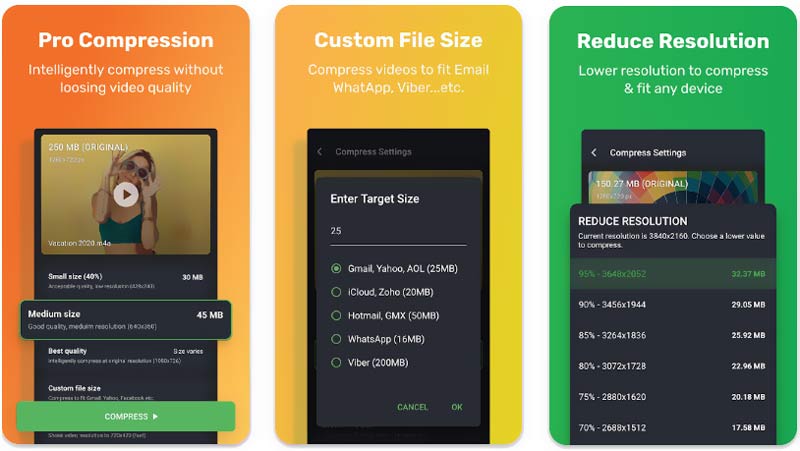
Compresor de vídeo - Vídeo compacto para Android
Compresor de vídeo - Vídeo compacto La aplicación está diseñada con múltiples perfiles de compresión con diferentes configuraciones de calidad y tamaño para que puedas comprimir videos. Puede comprimir videos en formato MP4, MKV, AVI, 3GP, FLV, MTS, MPEG, MPG, WMV, M4V, MOV o VOB. Afirma que puede reducir el tamaño del archivo de video manteniendo la calidad original. Le permite disminuir la resolución del video, la tasa de bits y otras opciones para reducir el tamaño del video. Puedes instalar gratis esta aplicación desde Google Play y probarla.
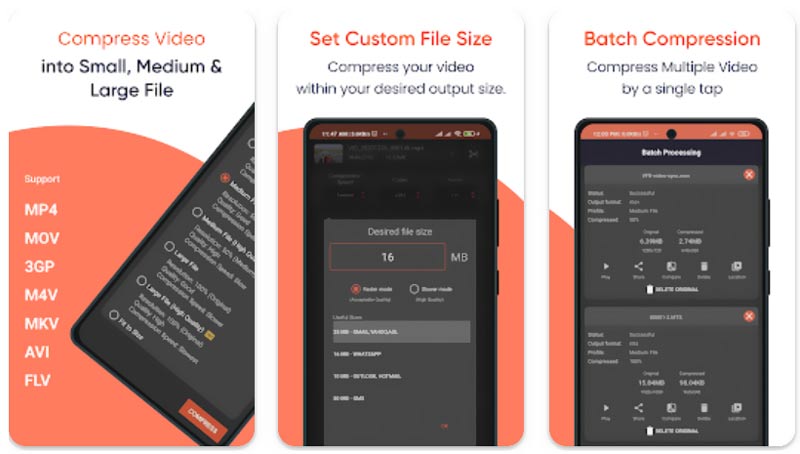
Parte 4. Preguntas frecuentes sobre el mejor compresor de vídeo
¿Cómo comprimir un vídeo gratis en Mac con QuickTime?
Abra QuickTime Player en su Mac y cargue su video para reproducirlo. QuickTime le permite exportar su video con una resolución y calidad más bajas. Haga clic en el menú Archivo superior y luego elija la opción Exportar como. Desde su menú desplegable, puede seleccionar una resolución de vídeo de salida más baja entre 4K, 1080p, 720p y 480p.
¿Es posible comprimir un vídeo sin perder calidad?
No. Cuando reduce la resolución, la tasa de bits o la codificación del video para reducir el tamaño del archivo, se perderá algo de calidad de imagen y sonido. No puedes comprimir un video manteniendo exactamente la calidad del video original.
¿Cómo comprimir un vídeo para comprimirlo?
En comparación con los archivos sin comprimir, los archivos comprimidos se pueden transferir mejor y ocupan menos espacio de almacenamiento. Cuando necesite comprimir un video, puede hacer clic derecho sobre él, elegir la opción Enviar a y luego seleccionar Carpeta comprimida (comprimida).
Conclusión
Esta publicación enumera los 10 mejores. compresor de vídeo herramientas para Mac, PC con Windows, computadora con Linux, iPhone, iPad, teléfono Android y en línea gratis. Puede consultar sus características principales, cómo usarlas para reducir el tamaño del archivo de video y luego elegir su preferido para comprimir videos.
¿Qué opinas de esta publicación? Haga clic para calificar esta publicación.
Excelente
Clasificación: 4.6 / 5 (basado en 146 votos)
Encuentre más soluciones
Cómo comprimir archivos de audio sin perder calidad de sonido Cómo combinar 2 o más archivos de audio en diferentes dispositivos Comprimir archivo MOV: cómo comprimir un archivo MOV QuickTime Cómo voltear un vídeo en iPhone, Android, Mac/PC y en línea Obtenga 3 aplicaciones para eliminar el ruido de fondo de un vídeo 2022 Comprimir archivo MOV: cómo comprimir un archivo MOV QuickTimeArtículos relativos
- Editar video
- 100% Formas prácticas de comprimir el tamaño de un archivo de vídeo MP4 sin pérdida de calidad
- Los 5 mejores creadores de vídeos 2D a 3D que no deberías perderte en Windows/Mac
- Cuatro formas más sencillas de cambiar y editar el volumen de audio en PC y Mac
- 4 métodos sencillos para editar archivos de audio en computadoras Windows y Mac
- Métodos prácticos para comprimir videos para correo electrónico en PC y Mac
- Cómo comprimir archivos de audio sin perder calidad de sonido
- Cómo combinar 2 o más archivos de audio en diferentes dispositivos
- Comprimir archivo MOV: cómo comprimir un archivo MOV QuickTime
- Los 10 mejores compresores de vídeo para Mac, Windows, iOS, Android y en línea
- Comprimir GIF: reducir el tamaño del GIF en PC/Mac, iPhone, Android



